电脑无法新建文件夹应该怎么解决
很多用户在创建电脑文件夹的时候,会遇到无法新建文件夹的问题,不明白这是怎么回事,其实一般来说,电脑无法新建文件可能是由下述这些原因引起的:
1. 权限设置不当;如果WINDOWS用户没有建立文件的权限,想要解决问题我们可以去尝试添加相关权限。
2. 磁盘管理错误;磁盘缓存设置不当可能造成磁盘目录的混乱,从而造成磁盘目录错误,引起目录检索错误,引发问题出现。
3. 磁盘控制器错误;这种错误一般来说比较罕见,正常情况下我们只需要更新磁盘驱动即可解决问题。
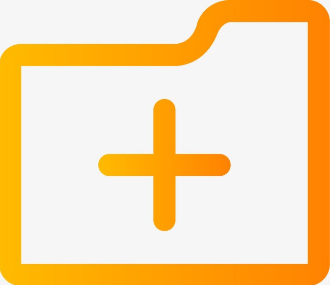
4 .易失性数据错误;这个一般来说是由系统文件的紊乱错误引起的,如果我们重新安装过系统,可以排除这个问题了。
5、电脑中毒了;针对这种情况,我们需要先在安全模式杀毒然后再去尝试创建文件夹。
针对电脑无法新建文件夹这种问题,接下来我们就来了解一下比较常用的几种解决办法的具体操作,请继续往下阅读。
Win10无法新建文件夹的解决办法
方法一:首先通过“win+R组合键”调出运行窗口,然后在弹出的运行窗口中输入“regedit”命令并点击“确定”,接着在打开的“注册表编辑器”窗口界面,按照下面这个顺序,依次展览:“KEY_CLASSES_ROOT”、“Directory”、“Background”、“shellex”、“ContextMenuHandlers”、“New”。
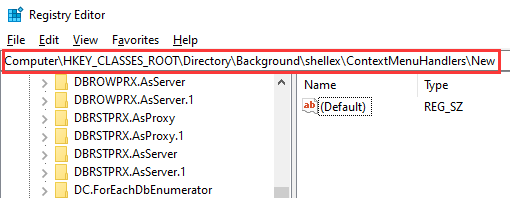
然后在打开页面的右侧窗口中,我们可以看到默认的数值数据为:
“D969A300-E7DF-11d0-A93B-00A0C90F2719”,
此时我们选择将数据更改为:
“D969A300-E7FF-11d0-A93B-00A0C90F2719”,
最后我们回到Win10的电脑桌面上,再在右键菜单中选择“新建”即可看到“新建文件夹”的选项了。
方法二:下载杀毒软件之后,点击系统修复里的常规修复,等待检测完成就有一个新建被删除,我们再选择点击修复即可。
Win7无法新建文件夹的解决办法
上述两个方法也可以用来解决Win7系统的电脑无法新建文件夹的问题,除此之外,我们还可以通过这样操作来解决问题:
首先还是通过“Win+R组合键”调出运行窗口,然后在弹出的运行窗口中输入“gpedit.msc”并点击回车。打开“本地组策略编辑器”,在左边“计算机配置”这一栏里依次展开“用户配置”下的“管理模板”、“Windows组件”、“Windows资源管理器”。
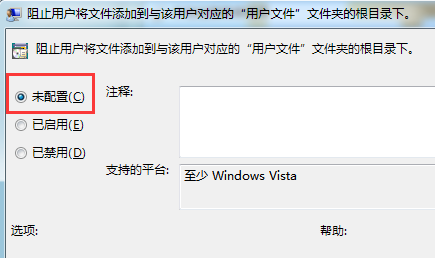
单击“Windows资源管理器”,然后在右边窗口中找到并双击打开“阻止用户将文件添加到与该用户对应的“用户文件”文件夹的根目录下”。
如果此处策略配置为“已启用”,就会引起无法新建文件夹问题的产生,所以这里我们要把它改为“未配置”的状态,然后点击“确定”,最后退出组策略编辑器并重启计算机即可。
以上就是关于电脑无法新建文件夹应该怎么解决的所有内容了,如果您还有其他疑问,请咨询迷你兔官方客服QQ:1637095319。